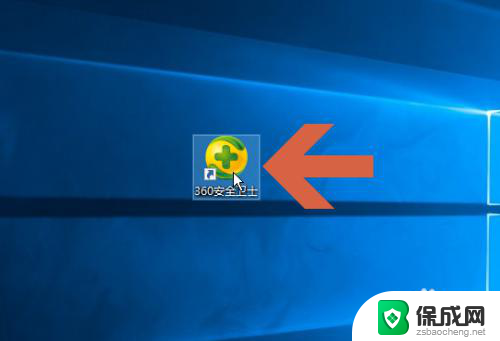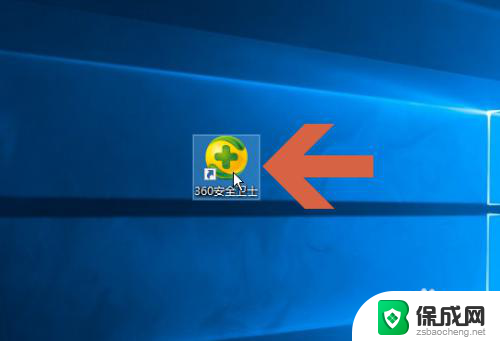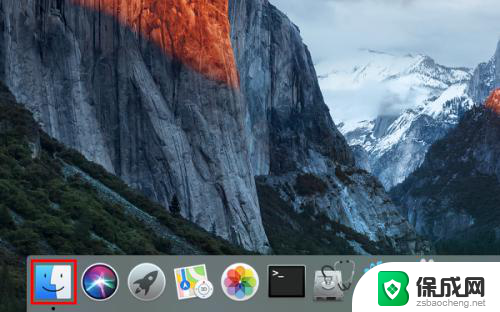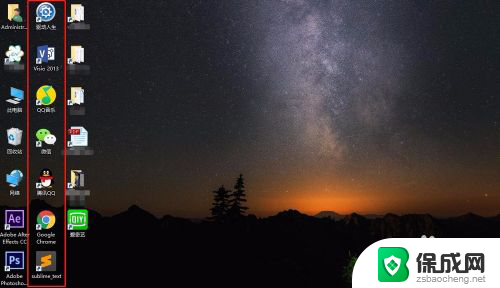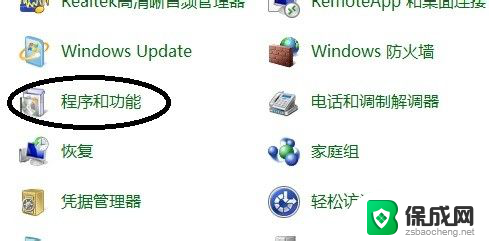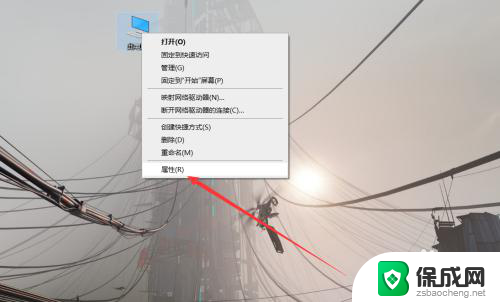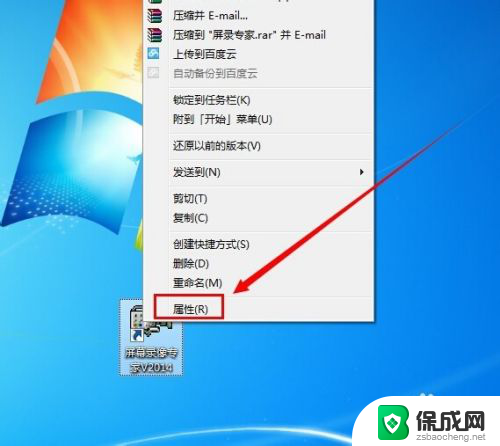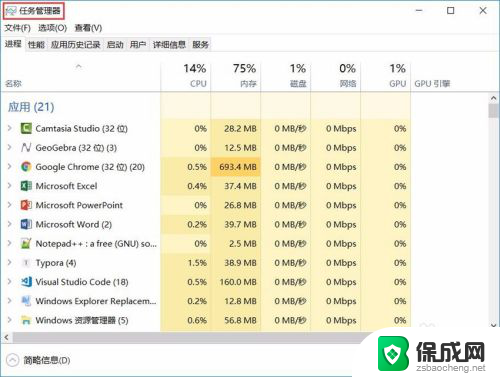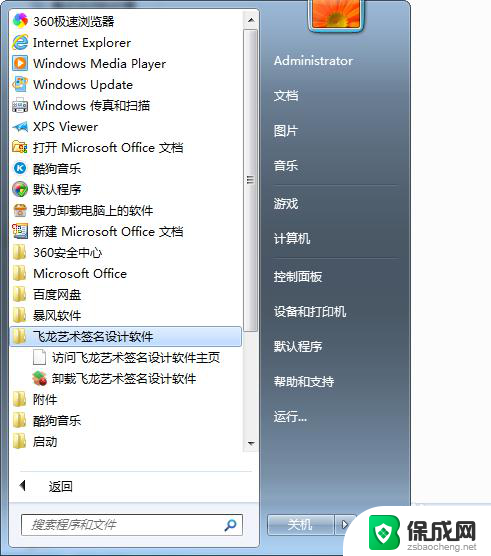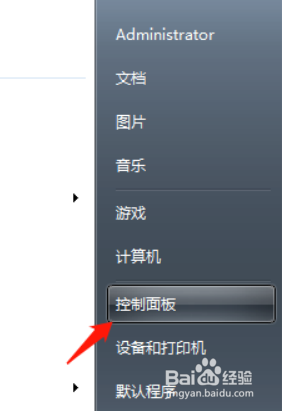电脑2345软件管家怎么卸载 软件管家2345卸载方法
更新时间:2024-08-12 09:41:45作者:yang
电脑2345软件管家是一款常用的软件管理工具,但有时候我们需要将其卸载,如何才能彻底卸载掉软件管家2345呢?在这里我们将介绍软件管家2345的卸载方法,帮助大家轻松地完成软件的卸载操作。无论是因为需要清理电脑空间,还是因为不再需要该软件,都可以通过本文提供的方法来帮助您顺利卸载软件管家2345。
操作方法:
1.首先我们需要找到控制面板,在搜索框输入控制面板即可
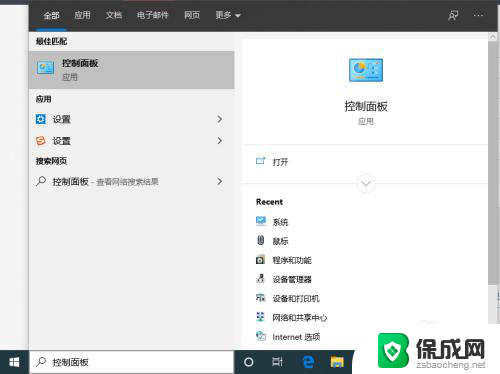
2.打开控制面板后,找到程序和功能,点击进入
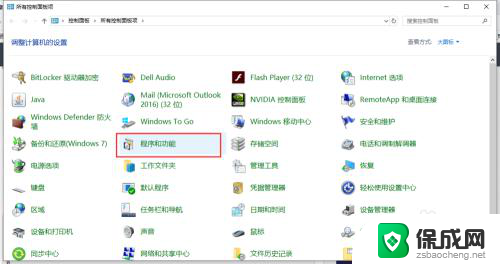
3.在程序和功能列表中找到这款垃圾软件
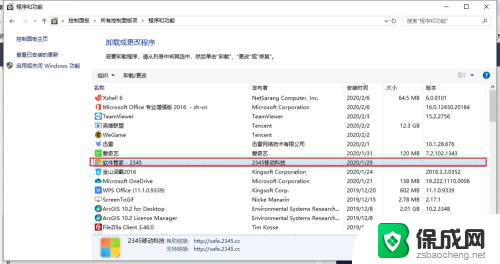
4.在列表上右击,选择卸载
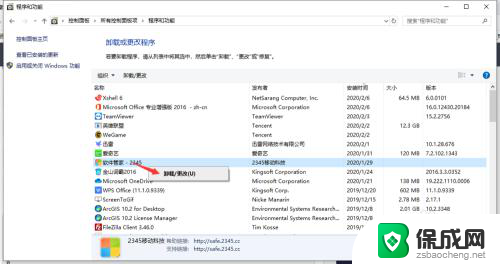
5.此时程序提醒是否卸载该软件,我们点击是卸载
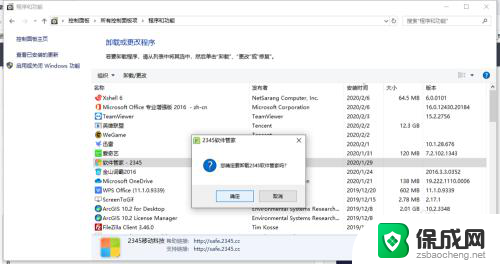
6.卸载后,我们可以看到。在程序和功能列表中该软件就消失了。
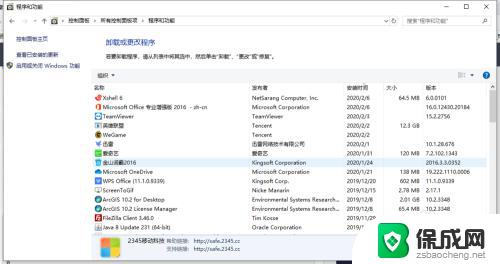
以上就是电脑2345软件管家怎么卸载的全部内容,如果有不清楚的用户,可以按照小编的方法进行操作,希望能够帮助到大家。